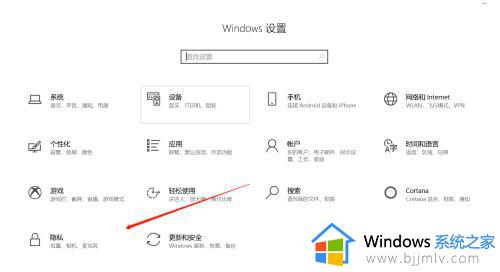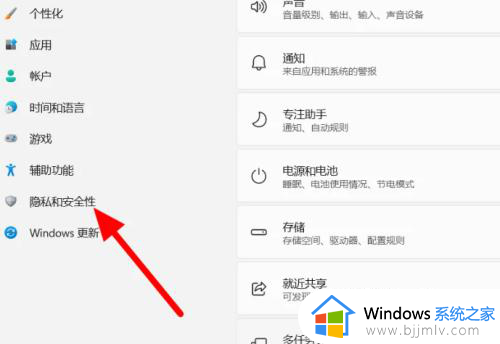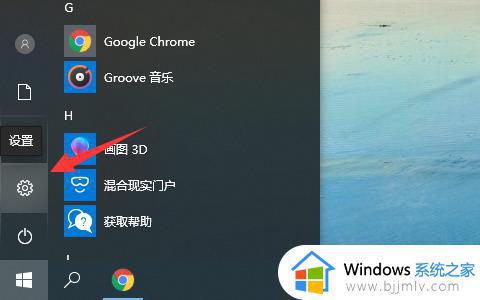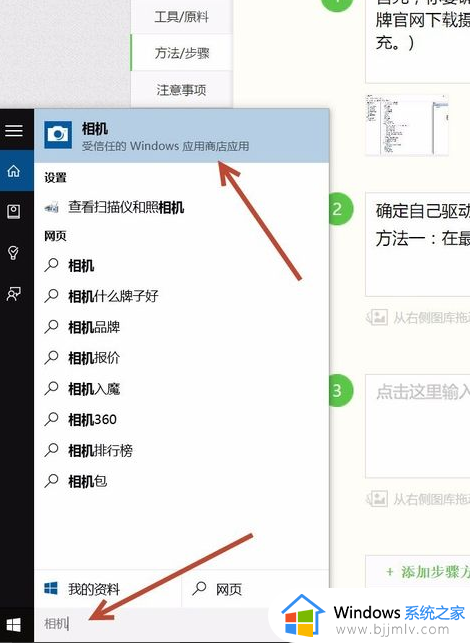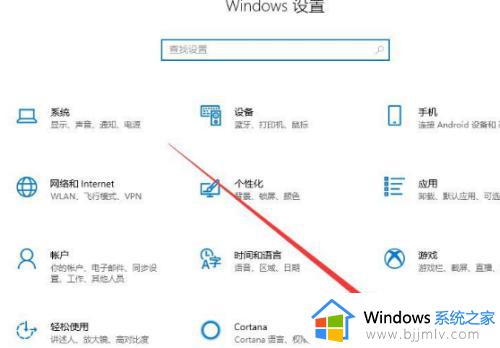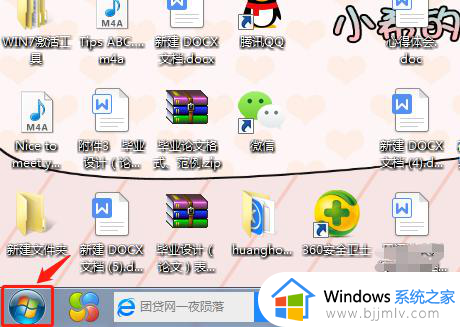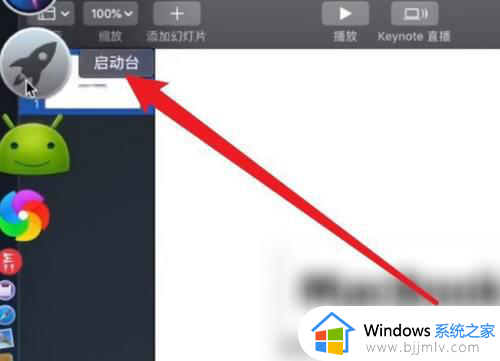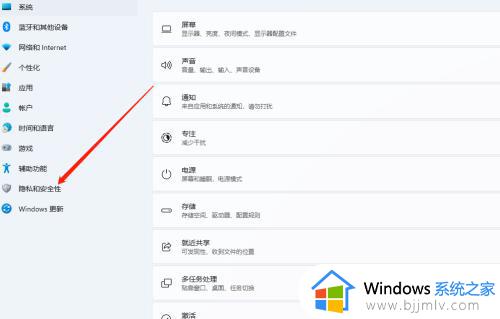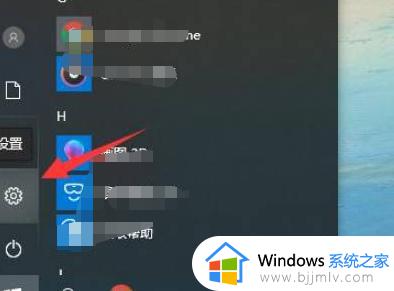如何打开电脑上的摄像头权限 电脑打开摄像头权限设置方法
更新时间:2023-11-14 09:24:31作者:runxin
现阶段,市面上的大多品牌笔记本电脑中都自带有摄像头功能,从而满足用户日常视频通讯的需求,当然有些用户在打开笔记本电脑中的摄像头功能时,却莫名出现没有权限无法打开的情况,那么如何打开电脑上的摄像头权限呢?这里小编就来教大家电脑打开摄像头权限设置方法。
具体方法如下:
1、“win+i”快捷键打开设置窗口,这时候我们就可以看到隐私下方的相机了,点击它。
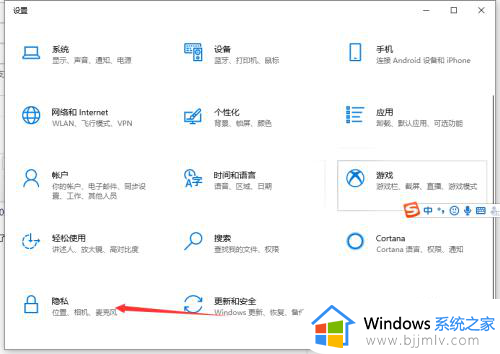
2、左侧栏找到相机,右侧我们就可以看到此设备的相机的访问权限已关闭,点击更改。
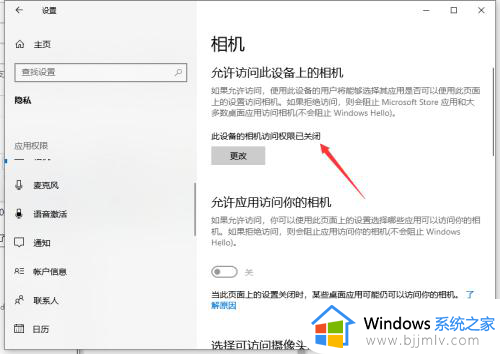
3、选择开启即可,下面就可以打开摄像头啦。
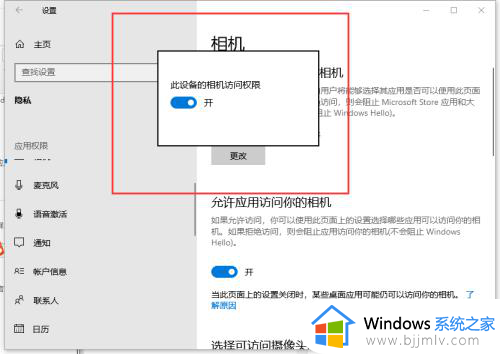
以上就是小编给大家带来的电脑打开摄像头权限设置方法详细内容了,如果有不了解的用户就可以按照小编的方法来进行操作了,相信是可以帮助到一些新用户的。